Come sbloccare iPhone con schermo rotto
Se lo schermo del tuo iPhone è rotto, ci sono ancora modi possibili. Questi metodi ti aiutano a rimuovere il blocco dal tuo dispositivo nonostante lo schermo sia rotto. Continua a leggere per scoprire i metodi disponibili per farlo.
AnyUnlock – Software di sblocco per iPhone
Con AnyUnlock, puoi entrare nell’iPhone bloccato quando hai rotto lo schermo dell’iPhone. Scarica AnyUnlock per iniziare
Quando acquisti un telefono costoso come un iPhone, ti aspetti che duri a lungo. L’iPhone è un dispositivo robusto e può resistere a molte cose. Tuttavia, a volte, potresti scoprire che lo schermo del tuo iPhone si è rotto e il tuo tocco non funziona . Se non riesci a sbloccare il tuo iPhone dopo che ciò è accaduto, poiché lo schermo rotto non ti consente di toccare le opzioni, puoi leggere questo post per trovare alcuni modi per sbloccare un iPhone con schermo rotto.
Questi metodi possono eseguire la procedura di sblocco da remoto senza che tu debba toccare alcuna opzione sul tuo iPhone. E ogni metodo ha un certo modo per sbloccare il tuo dispositivo, quindi devi leggere i dettagli prima di esibirti effettivamente.
Parte 1. Sblocca iPhone con schermo rotto con Trova il mio iPhone
Se non lo sai già, quando colleghi i tuoi dispositivi basati su iOS come il tuo iPhone con il tuo account iCloud, puoi accedere a molte funzionalità del tuo dispositivo direttamente sul sito Web di iCloud. Ciò ti consente di eseguire alcune delle azioni anche sul tuo telefono, il tutto in remoto.
Questa funzione si chiama Trova il mio iPhone e si trova sul sito Web di iCloud. Quando si verifica un problema con il tuo iPhone, ad esempio se viene smarrito, rubato o semplicemente ha lo schermo rotto, puoi utilizzare questa funzione Trova il mio iPhone per sbloccare il dispositivo. Per utilizzare questa funzione con il tuo iPhone, sul tuo iPhone deve essere abilitato Trova il mio iPhone. Se non hai attivato questa opzione prima che lo schermo si rompesse, non puoi utilizzare questo metodo.
Inoltre, devi tenere a mente che sbloccare il tuo iPhone con Trova il mio iPhone significa sostanzialmente cancellare tutti i dati sul tuo telefono. Questo eliminerà tutte le tue foto, video e tutti i contenuti dal tuo dispositivo. Pertanto, si consiglia di eseguire un backup del dispositivo prima di utilizzare questa procedura per sbloccare il dispositivo.
Dopo aver eseguito un backup e sei pronto per sbloccare il tuo iPhone con uno schermo rotto, quanto segue è quello che devi fare.
Passaggio 1. Apri un browser e vai al sito Web di iCloud . Accedi al tuo account iCloud se non l’hai già fatto.
Passaggio 2. Una volta effettuato l’accesso al tuo account, trova l’opzione che dice Trova iPhone e fai clic su di essa. Si aprirà la funzione Trova il mio iPhone per il tuo dispositivo.
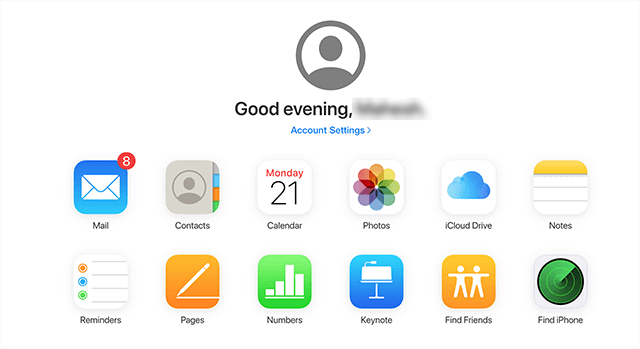
accedi alle impostazioni account icloud sul web
Passaggio 3. Nella schermata seguente, troverai un’opzione che dice Tutti i dispositivi in alto. Fai clic su questa opzione e scegli il tuo iPhone dall’elenco. Questo aprirà il menu delle azioni per il tuo iPhone.

scegli tutti i dispositivi su trova l’iphone
Passaggio 4. Ora puoi eseguire determinate azioni utilizzando iCloud Web in remoto. Fai clic sull’opzione che dice Cancella iPhone e quindi seleziona Rimuovi dall’account. Questo cancellerà il tuo dispositivo e lo rimuoverà dal tuo account. Quest’ultimo sblocca il tuo dispositivo.
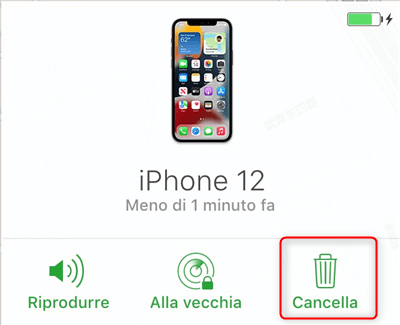
Scegli Cancella iPhone
Il tuo iPhone con uno schermo rotto dovrebbe ora essere sbloccato.
Parte 2. Sblocca iPhone con schermo rotto tramite AnyUnlock
I metodi ufficiali Apple per ripristinare e sbloccare il tuo iPhone sono facili da fare. Tuttavia, non sono i più flessibili da utilizzare. A meno che tu non debba scegliere il metodo Trova il mio iPhone o iTunes per qualche motivo, puoi scegliere una delle app di terze parti per sbloccare il tuo iPhone.
AnyUnlock – iPhone Password Unlocker è una di queste app che ti aiuta a sbloccare il tuo iPhone quando il tuo iPhone non risponde al tocco o non puoi scorrere per sbloccare il tuo iPhone. Se lo schermo dell’iPhone è rotto o quando hai dimenticato il codice dell’iPhone , hai un dispositivo di seconda mano, l’ iPhone è disabilitato, ecc . , AnyUnlock può sbloccare il dispositivo fintanto che il dispositivo può essere collegato al computer e l’app può riconoscerlo.
- Per sbloccare un iPhone rotto se il touch screen non funziona , AnyUnlock è sicuramente un buon aiuto.
- Inoltre, puoi utilizzare questa app per sbloccare il tuo ID Apple, bypass blocco MDM e il passcode Tempo Utilizzo.
- È un programma ricco di funzionalità per aiutarti a rimuovere tutti i blocchi dai tuoi dispositivi iPhone e iPad.
Scarica e sblocca iPhone con schermo rotto in modo semplice!
Download Gratis * 100% pulito e sicuro
Prima che la rimozione del blocco dello schermo continui, devi sapere che AnyUnlock cancellerà tutto il contenuto sul tuo dispositivo. Inoltre, se Trova il mio iPhone è stato acceso, ti verrà chiesto l’ID Apple e i passcode dopo che il blocco dello schermo è stato rimosso correttamente.
Passaggio 1. Scarica l’ultima versione di AnyUnlock sul tuo computer e installala.
Passaggio 2. Avvia AnyUnlock e fai clic sull’opzione che dice Sblocca iPhone senza Codice. Inoltre, devi collegare il tuo iPhone al computer tramite un cavo USB. Quindi ti aiuterà a rimuovere la schermata di blocco corrente dal tuo iPhone.

Scegli sblocca iPhone senza codice
Passaggio 3. Segui le istruzioni sullo schermo, dovrai mettere il tuo iPhone in modalità di ripristino e quindi toccare il pulsante Download per iniziare a scaricare il firmware sull’iPhone. Pochi minuti dopo, vedrai il messaggio Download completato sulla pagina e ora devi toccare Sblocca ora per passare a quello successivo.

Scarica il firmware iOS
Passaggio 4. Ora AnyUnlock sta installando il nuovo firmware sull’iPhone. Dovresti solo aspettare un po’ e il tuo iPhone con uno schermo rotto può essere sbloccato. Questo non richiederà troppo tempo.

Codice di accesso dello schermo rimosso con successo
AnyUnlock non richiede alcuna interazione sull’iPhone per sbloccarlo. Tutto quello che devi fare è sul tuo computer e il tuo iPhone è sbloccato.
Parte 3. Sblocca iPhone con schermo rotto con iTunes
iTunes è uno strumento preferito da molti utenti iOS per eseguire azioni sui propri dispositivi. Se anche tu sei un utente di iTunes, potresti voler verificare se è possibile sbloccare il tuo iPhone con uno schermo rotto usando questa applicazione. Fortunatamente, è del tutto possibile e puoi utilizzare iTunes per sbloccare e ripristinare i tuoi dispositivi basati su iOS, incluso il tuo iPhone.
Come il metodo Trova il mio iPhone, iTunes può ripristinare il sistema operativo iOS sul telefono per sbloccare il telefono. Ciò significa fondamentalmente un’installazione pulita del sistema operativo iOS sul tuo dispositivo. Non hai bisogno di una connessione Internet per farlo e tutto ciò che devi fare è collegare il tuo iPhone al computer utilizzando un cavo USB.
Ci sono alcune cose che dovresti sapere prima di utilizzare questo metodo per sbloccare il tuo iPhone con schermo rotto. Innanzitutto, il metodo elimina tutti i dati memorizzati sul dispositivo. Dovrai eseguire il backup del tuo dispositivo prima di sbloccarlo con iTunes. In secondo luogo, in alcuni casi, dovrai toccare un’opzione nel prompt sul tuo iPhone quando colleghi il tuo iPhone al computer.
Il tuo iPhone deve verificare che ti fidi del computer con cui stai ripristinando il tuo iPhone. Se puoi toccare un’opzione sullo schermo rotto, puoi utilizzare questo metodo per sbloccare il tuo dispositivo iOS. Di seguito è riportato come si utilizza questo metodo sul computer.
Passaggio 1. Avvia l’app iTunes utilizzando il tuo modo preferito sul tuo computer. Gli utenti Mac devono avviare Finder poiché iTunes non è più disponibile nell’ultimo macOS Catalina.
Passaggio 2. Collega il tuo iPhone al computer utilizzando il cavo USB originale.
Passaggio 3. Vedrai il tuo iPhone elencato nel Finder o nell’app iTunes. Fai clic sul tuo iPhone per vedere le opzioni.
Passaggio 4. All’interno della scheda Generale, troverai un pulsante che dice Ripristina iPhone. Fare clic su questo pulsante per avviare il ripristino e lo sblocco del dispositivo.
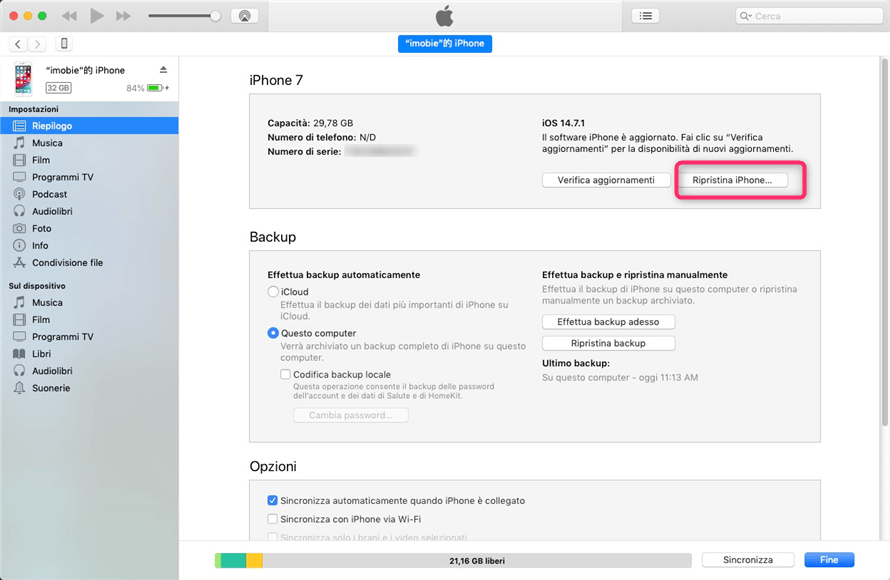
Ripristina un iPhone con iTunes
Conclusione
Ora che sai come sbloccare un iPhone con uno schermo rotto, dovresti essere in grado di sbloccare il telefono e venderlo o consegnarlo per la riparazione. E AnyUnlock ti consente di sbloccare iPhone con lo schermo rotto senza Siri, incluso il passcode dello schermo, Touch ID o Face ID. Perché non scaricare e accedere subito all’iPhone bloccato ? Ci auguriamo che il tuo telefono venga riparato e che tu possa usarlo come prima.
AnyUnlock – Sblocca iPhone senza codice
- Puoi sbloccare iPhone rotto/bloccato/disabilitato in pochi clic.
- Supporta tutti i dispositivi iOS, iPhone 14 incluso.
- Nessun tecnoligia tecnica richiesta.
- Scarica e accedi il tuo iPhone bloccato di nuovo.
Scaricare gratis100% pulito e sicuro
Scaricare gratis100% pulito e sicuro
Scaricare gratis * 100% pulito e sicuro
Domande relative al prodotto? Contatta il nostro team di supporto per ottenere una soluzione rapida >

